Visio входит в состав Microsoft 365 как бесплатное веб-приложение
Microsoft 365 , ранее известная как Office 365, представляет собой модель подписки на офисный пакет, которая позволяет нам, вместо того, чтобы платить полную стоимость, получить доступ ко всем программам в обмен на периодическую оплату (ежемесячно или ежегодно). В рамках этой модели подписки у нас может быть доступ к Word, Excel, PowerPoint, Access и Publisher в дополнение к Outlook. Однако очень скоро пользователи, оплатившие эту подписку, смогут пользоваться новой программой, не переплачивая ни копейки: Visio .
Что такое Microsoft Visio
Visio — один из самых полных инструментов для создание диаграмм на твоем компьютере. Благодаря ему мы можем создавать простые схемы, чтобы воплотить наши идеи в жизнь и помочь нам и другим людям понять их намного лучше. Имеет большое количество шаблоны , основные диаграммы и символы, благодаря которым мы сможем создавать диаграммы, которые мы хотим.
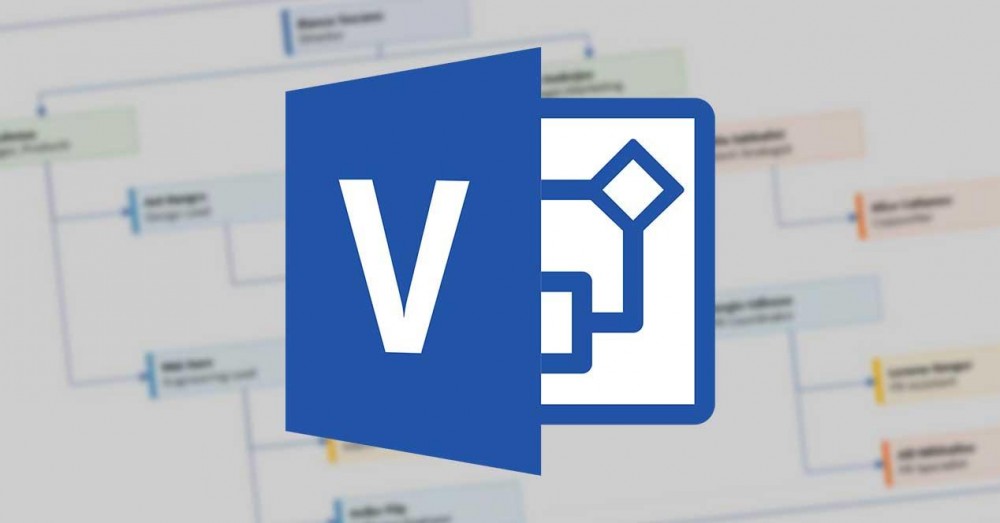
How to use Microsoft Visio
Эта программа позволяет нам создавать блок-схемы для организационные диаграммы , планы этажей, мозговые штурмы или сетевые диаграммы и многие другие варианты. Плюс, благодаря Один диск , вы можете сотрудничать с другими коллегами в режиме реального времени, чтобы создавать идеальные диаграммы в кратчайшие сроки.
Хотя Visio является частью Office, он обычно не включается по умолчанию ни в один из выпусков, ни в единовременную оплату, ни в подписку. Чтобы использовать эту программу, мы должны покупать ее отдельно. Полная версия Visio Professional 2019 стоит 809 евро. И, если мы предпочитаем по подписке, у нас есть » план 1 «, По 4.20 евро в месяц за пользователя, включая веб-версию, или в» план 2 «, Которое представляет собой веб-приложение и настольную программу, по 12.60 евро в месяц за пользователя. .
К счастью, Microsoft собирается предложить альтернативу пользователям, которые уже заплатили за подписку на Microsoft 365.
«Облегченная» версия Visio для бизнес-пользователей Microsoft 365
Microsoft недавно объявила, что те пользователи, которые платят за одну из коммерческие выпуски Microsoft 365 получит это приложение в следующем месяце бесплатно. Новый веб-сайт Visio будет уменьшенной версией программы, более легкой, предложит пользователям самые основные функции без ущерба для всего, что предлагает нам это программное обеспечение. Это не будет столь же всеобъемлющий выпуск, как выпуск Professional или Plan 2, но он обеспечит основные возможности Visio.
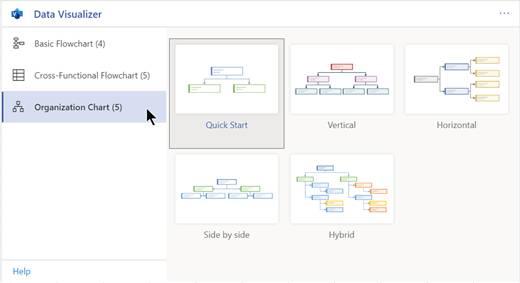
Одна из особенностей этой редакции заключается в том, что она позволяет вам диаграммы впрыска непосредственно в другие программы, такие как Microsoft Teams, Word, Excel, PowerPoint и другие. Это также позволит вам сотрудничать с другими пользователями, выбирать шаблоны для создания диаграмм и многое другое.
Продвинутые способы создания поэтажных схем в MS Visio 2016
Мы можем запросить ранний доступ к этому новому сайту из этой формы . Пользователи Microsoft 365 Personal или Family не смогут использовать этот новый веб-версия Visio на данный момент . В некотором смысле это имеет смысл, поскольку обычно нам не нужно строить диаграммы в повседневной жизни так, как компании. Однако, если нам это нужно, мы всегда можем выбрать бесплатную альтернативу Visio, например диаметр .
Источник: itigic.com
Microsoft Office Visio 2007: графическое представление данных
![]()
Трудно представить себе маркетолога, бухгалтера или просто руководителя, который не подкрепил бы свой отчет графиком или диаграммой. О создании наглядных материалов следует позаботиться заранее — для визуального представления данных как нельзя лучше подойдет Microsoft Visio 2007.
Для того, чтобы лучше донести до собеседника мысль, мы часто, сами того не замечая, используем всевозможные подручные средства, с помощью которых пытаемся проиллюстрировать сказанное. Например, указав на предмет, можно сказать «примерно такой формы» или «точно такого же цвета».
Помните, как в старом фильме великий стратег, легендарный красный командир Чапаев «изъяснялся» с помощью картошки? Он использовал подручные средства, причем делал это очень хорошо, так, что его соображения были всем понятны.
Необходимость подкреплять свои слова дополнительными материалами осталась и по сей день, с той лишь разницей, что теперь для этих целей используют в основном бумагу, маркер и экран монитора. Более того — трудно себе представить хорошего маркетолога, бухгалтера или просто руководителя, который не подкрепил бы свой отчет графиком или диаграммой. Чтобы быть убедительным в деловых переговорах, нужно позаботиться о создании наглядных материалов заранее, сделав их с помощью одной из программ для визуального представления данных. Для подобных целей как нельзя лучше подойдет Microsoft Visio 2007.
Microsoft Visio 2007 может стать помощником в решении трех основных задач: в анализе сложных данных, в графическом представлении данных и в обмене этими данными между пользователями.
Представление данных
Основное средство представления данных в Visio — это векторные фигуры, на основе которых строится диаграмма или план.
Для удобства фигуры сгруппированы по тематическим категориям, в каждой из которых можно увидеть похожие по внешнему виду или по теме элементы. Фигуры отображаются на одноименной области задач. Чтобы загрузить на нее фигуры определенной категории, нужно выбрать ее в меню «Файл>Фигуры». На области задач может присутствовать несколько категорий одновременно, та из них, которая является активной, разворачивается, чтобы можно было увидеть фигуры, а остальные сворачиваются для экономии рабочего пространства. Для каждой фигуры можно увидеть ее название и графическое отображение.
Наиболее удобный способ начать работу с Visio — создать документ на основе шаблона. При загрузке шаблона на область задач «Фигуры» подгружаются те категории графических элементов, которые могут вам понадобиться в процессе создания диаграммы, плана или карты выбранного типа. Например, если вы хотите создать маршрутный план, то на области задач появятся такие категории фигур, как «Ориентиры», «Метро» и «Дороги». Для добавления фигуры в проект нужно просто перетащить ее на рабочую область, после чего можно откорректировать ее размеры, задать свойства и параметры отображения.
Фигуры являются основным, но не единственным средством для представления данных в Visio. Кроме них можно также использовать текст и числовые данные, графические элементы и форматирование цветом.
Текстовые пояснения могут понадобиться, например, для того, чтобы указать названия объектов или их свойства. Например, если вы при помощи Visio воссоздаете структуру локальной сети, то, используя текстовые надписи, можете указать возле каждой фигуры, показывающей компьютер в сети, его конфигурацию.
Форматирование цветом используется в Visio по такому же принципу, как и условное форматирование в Excel. Вы можете задать критерии, по которым программа будет автоматически изменять цвет или форму элементов диаграммы. Что касается графических элементов, то они могут помочь привлечь внимание к тем или иным элементам плана или диаграммы.
Такие элементы привязываются к фигурам и могут изменяться, в зависимости от указанных пользователем условий. Вы можете использовать стрелки, флажки, разноцветные светофоры и многие другие значки из набора предложенных программой. Найти применение таким средствам несложно.
Приведем простой пример: вы построили схему, показывающую все этапы производства какой-либо продукции, от разработки концепции продукта и до ее попадания на полки магазина. Такая схема может включать информацию о том, сколько сотрудников задействуется на каждом этапе производства и сколько времени выполняется каждый этап. Если по предварительным подсчетам каждый этап должен продолжаться не более трех дней, то для каждого элемента такого плана можно выбрать отображение значка в виде красного светофора, если реальная цифра будет превышать три дня. Таким образом, бросив один взгляд на план, вы сразу увидите, какой этап является «слабым звеном», где производство продукции задерживается, и сможете принять правильное решение по улучшению процесса. Данные в планах и диаграммах Visio могут обновляться автоматически, и вместе с этим будут изменяться значки, для появления которых заданы определенные условия.
Связь проектов Visio с данными
Возможно, может показаться, что наиболее простой способ ввода данных в диаграммы Visio — вручную. На самом же деле это не так. Для большинства пользователей Visio является лишь вспомогательной программой, которая используется наряду с Excel, Access, Microsoft SQL Server и другими решениями.
Иными словами, несмотря на то, что в Visio есть возможность ввода данных вручную, в большинстве случаев это неоправданно. Гораздо проще связать диаграмму Visio с данными, которые вводятся и обрабатываются в специальных приложениях, предназначенных именно для этого. Основная функция Visio — в более наглядном представлении уже имеющихся данных.
Использование внешних источников имеет свои преимущества. Во-первых, гораздо проще связать уже имеющиеся данные с элементами диаграммы Visio, чем вводить их вручную. Во-вторых, при использовании внешних источников обновление может происходить автоматически — при изменении файла Excel или другого источника данные на диаграмме Visio тоже изменяются.
Для добавления источника данных нужно выбрать команду «Связать данные с фигурами» в меню «Данные». После этого на экране появится мастер, который поможет быстро добавить нужный источник в Visio. Например, если это таблица Excel, вы сможете указать диапазон таблицы, который будет использован в Visio.
После добавления источника импортированные данные будут отображены в области «Внешние данные». Вам останется только перетащить их на тот или иной элемент диаграммы, чтобы связать внешнюю информацию с проектом Visio.
Обмен проектами между пользователями
В Microsoft Visio 2007 предусмотрено множество различных средств для обмена данными между пользователями. Диаграммы можно отсылать по почте прямо из программы, сохранять в виде веб-страниц, а также в виде файлов PDF или XPS (последний является аналогом формата PDF, разрабатываемым Microsoft). Для сохранения в форматы PDF и XPS необходимо установить дополнение.
Для этого достаточно выбрать в меню «Файл» команду «Найти надстройки для других форматов файлов», после чего перейти на страницу загрузки, подтвердить, что вы пользуетесь лицензионной версией MS Visio и загрузить дополнение. После этого в меню «Файл» появится дополнительный пункт «Опубликовать как PDF или XPS». Сохраняя диаграмму в один из этих форматов, можно выбрать качество выходного файла, указать, будут ли включены в файл свойства документа, тэги его структуры, какие страницы нужно сохранить.
Еще один способ обмена диаграммами Visio — при помощи бесплатной программы Visio 2007 Viewer, которую можно загрузить с сайта Microsoft. Эта программа дает возможность просматривать в браузере Internet Explorer диаграммы, созданные в разных версиях Visio (Visio 5.0, 2000, 2002, 2003, 2007). При этом наличие на компьютере самой Visio не нужно.
Visio Viewer поддерживает файлы с расширениями .VSD, .VSS, .VST, .VDX, .VSX и .VTX, открывая их в окне браузера. Пользователи могут не только просматривать диаграммы и планы, но и распечатывать их. Кроме этого, пользователям Visio Viewer доступны такие возможности, как просмотр свойств фигур, изменение настроек визуализации и отображения диаграмм, управление слоями проекта.
Одной из обязательных черт хорошего руководителя должно быть умение точно спланировать и рассчитать любую поставленную задачу. Руководитель должен уметь при необходимости, что называется, «на ходу» составлять план работ, производить предварительную оценку затрат на их выполнение и так далее.
У подобного человека под рукой всегда должен быть такой инструмент как Microsoft Visio, с помощью которого он сможет быстро составлять оценочные диаграммы и таблицы. На самом деле, область применения Microsoft Visio гораздо шире, чем это может показаться на первый взгляд.
Использование графической интерпретации статистических данных может быть востребовано практически в любой области, будь то график работы пиццерии или план обустройства интерьера нового элитного коттеджа. Скачать русскую пробную версию Microsoft Visio 2007, работающую в течение 60 дней, можно с сайта Microsoft по этой ссылке.
Заметим, что Visio распространяется в двух версиях: стандартной и профессиональной. Вторая отличается наличием большего числа специализированных схем и шаблонов. Получить подробную информацию об отличиях между Visio Standard и Professional можно на странице программы. Коробочная версия Microsoft Visio 2007 Professional стоит около 17 тысяч рублей.
Для владельцев более ранних версий обновление программы обойдется примерно в 11 тысяч рублей. Приобрести версию Standard можно примерно за 8 тысяч руб., а обновиться с предыдущей версии Visio — за 4 тыс. Ссылки по теме Microsoft Project 2007: управление большими и маленькими проектами
Microsoft Office Groove 2007: виртуальный офис
Microsoft OneNote 2007: больше, чем просто записная книжка
Источник: 3dnews.ru
Microsoft Visio
![]()
Microsoft Visio — профессиональный редактор для создания чертежей, блок-схем, UML-моделей, диаграмм, описания технических сборок, деталей и компонентов, а также работы с САПР. Данная программа позволяет описать любые принятые на производстве бизнес-процессы, детализировать структуру и модель изготавливаемой срезки в любой проекции, наглядно изобразить используемую программистами механику при проектировании и разработке нового ПО в виде итерационной или пошаговой блок-схемы.
Благодаря наличию огромного множества шаблонов и макетов, в оболочке Visio можно представить практически любую структуру, объединив или связав ее дискретные блоки посредством специальных стрелок или контейнеров. С помощью инструментария приложения Visio доступна организация простых блок-схем, организационных диаграмм, подробных схем сетей, временных шкал, функциональных блок-схем и прочих комплексных моделей данных. В дополнение, пользователь может вставлять в схемы практически любые нужные ему фигуры с индивидуальным начертанием заливки, линий и эффектов. Более того, присутствует продуманная группировка графических объектов путем помещения их на задний или передний план, а также их выравнивание в соответствующем порядке.
Свежие решения и идеи, реализованные в продукте Microsoft Visio
На фоне альтернативных разработок от сторонних компаний, данная утилита выделяется рядом инновационных фишек и привилегий, описанных ниже:
- импорт данных в документы Visio из других источников и ресурсов. В зависимости от года издания и редакции бандла, поддерживается импортирование данных из баз данных Access, хранилищ MS SQL Server, книг Excel, списков MS SharePoint Foundation и других ODBC- и OLEDB-источников
- модификация размера и ориентации документов Visio. При предпечатной подготовке рабочего проекта пользователь способен задать абсолютно любой размер страницы. Все базовые форматы (B4, B5, Letter, A5, A4, A3) представлены в меню для ручного выбора. При отправке готового документа для печати в копицентр солидный ассортимент форматов листа придется особенно впору
- средства для кастомизации начертания текстовых объектов. Как и в других компонентах Microsoft Office, здесь можно задать жирный текст, курсив, нижнее подчеркивание, перечеркивание, а также сконфигурировать нижний или верхний регистр, выбрать цвет текста или его заливки. Что касается дополнительных возможностей, набору инструментов Visio присуще выравнивание по левому или правому краю, по центру, по ширине, уменьшение или увеличение отступа, вставка маркированного списка, а также направление текстового содержимого
- наличие интеллектуального продвинутого конструктора для конфигурирования тем Visio, вариантов, подложек страницы, ее рамок и заголовков, макета и используемых соединительных линий
- специальная вкладка на Ribbon-ленте для настройки задействуемых подпроцессов и проверки схемы. Здесь же вы можете выполнить импорт или экспорт рабочих процессов SharePoint, отладить структуру стадий.
На нашем ресурсе вы можете бесплатно скачать полную русскую версию пакета Visio для оболочки Windows. После процедуры загрузки следует установить дистрибутив программы на жесткий диск компьютера.
Источник: officepackage.info
Нужна подробная консультация по лицензированию и покупке? Обращайтесь!
Вы можете сделать заказ в свободной форме — заполните форму.
Купить Microsoft Visio Standard
Варианты поставки и стоимость Microsoft Visio Standard
D86-05942 Visio Std 2021 Win All Lng PK Lic Online DwnLd C2R NR
Язык : Русский
НДС включен. Русский язык интерфейса. Электронная лицензия.
Уточнение цены
* Контактный телефон (с кодом города):
Символом * отмечены обязательные для заполнения поля.
D86-05942 Visio Std 2021 Win All Lng PK Lic Online DwnLd C2R NR
Введите необходимое Вам количество товара:
Количество:
Уровень цены: No Level.
Все продукты разделены на категории: «Системы», «Приложения», «Серверы». Каждому продукту приписан весовой коэффициент-«балл» (например, 1 лицензия на Office «весит» два балла). Объем заказа в баллах рассчитывается автоматически отдельно для каждой группы продуктов

D86-05985 Visio Std 2021 Sngl OLV NL AP LTSC
Срок поставки : 1-3 дня
НДС включен. Бессрочная лицензия, разовый платеж, аналог лицензии по ранее действующей корпоративной программе OLP. Для размещения заказа требуется подписание заказчиком электронного соглашения Microsoft eAgreement. Лицензия для коммерческих заказчиков.
Подробнее про лицензирование Microsoft Open Value.
Уточнение цены
* Контактный телефон (с кодом города):
Символом * отмечены обязательные для заполнения поля.
D86-05985 Visio Std 2021 Sngl OLV NL AP LTSC
Введите необходимое Вам количество товара:
Количество:
D86-05986 Visio Std 2021 OLV D AP LTSC
Срок поставки : 1-3 дня
НДС включен. Бессрочная лицензия, разовый платеж, аналог лицензии по ранее действующей корпоративной программе OLP. Для размещения заказа требуется подписание заказчиком электронного соглашения Microsoft eAgreement. Лицензия для государственных заказчиков.
Подробнее про лицензирование Microsoft Open Value.
Уточнение цены
* Контактный телефон (с кодом города):
Символом * отмечены обязательные для заполнения поля.
D86-05986 Visio Std 2021 OLV D AP LTSC
Введите необходимое Вам количество товара:
Количество:
Уровень цены: No Level.
Все продукты разделены на категории: «Системы», «Приложения», «Серверы». Каждому продукту приписан весовой коэффициент-«балл» (например, 1 лицензия на Office «весит» два балла). Объем заказа в баллах рассчитывается автоматически отдельно для каждой группы продуктов

D86-02423 VisioStd SNGL LicSAPk OLV NL 1Y AqY1 AP
Срок поставки : 1-3 дня
НДС включен. Лицензии с подпиской SA в рассрочку на 3 года. Первый годовой платеж. Для размещения заказа требуется подписание заказчиком электронного соглашения Microsoft eAgreement. Лицензия для коммерческих заказчиков.
Подробнее про лицензирование Microsoft Open Value.
Уточнение цены
* Контактный телефон (с кодом города):
Символом * отмечены обязательные для заполнения поля.
D86-02423 VisioStd SNGL LicSAPk OLV NL 1Y AqY1 AP
Введите необходимое Вам количество товара:
Количество:
D86-03844 VisioStd LicSAPk OLV D 1Y AqY1 AP
Срок поставки : 1-3 дня
НДС включен. Лицензии с подпиской SA в рассрочку на 3 года. Первый годовой платеж. Для размещения заказа требуется подписание заказчиком электронного соглашения Microsoft eAgreement. Лицензия для государственных заказчиков.
Подробнее про лицензирование Microsoft Open Value.
Уточнение цены
* Контактный телефон (с кодом города):
Символом * отмечены обязательные для заполнения поля.
D86-03844 VisioStd LicSAPk OLV D 1Y AqY1 AP
Введите необходимое Вам количество товара:
Количество:
Уровень цены: No Level.
Все продукты разделены на категории: «Системы», «Приложения», «Серверы». Каждому продукту приписан весовой коэффициент-«балл» (например, 1 лицензия на Office «весит» два балла). Объем заказа в баллах рассчитывается автоматически отдельно для каждой группы продуктов

D86-02428 VisioStd SNGL SA OLV NL 1Y AqY1 AP
Срок поставки : 1-3 дня
НДС включен. Продление подписки SA (Software Assurance). Ежегодный платеж. Для размещения заказа требуется подписание заказчиком электронного соглашения Microsoft eAgreement. Лицензия для коммерческих заказчиков.
Подробнее про лицензирование Microsoft Open Value.
Уточнение цены
* Контактный телефон (с кодом города):
Символом * отмечены обязательные для заполнения поля.
D86-02428 VisioStd SNGL SA OLV NL 1Y AqY1 AP
Введите необходимое Вам количество товара:
Количество:
D86-03849 VisioStd SA OLV D 1Y AqY1 AP
Срок поставки : 1-3 дня
НДС включен. Продление подписки SA (Software Assurance). Ежегодный платеж. Для размещения заказа требуется подписание заказчиком электронного соглашения Microsoft eAgreement. Лицензия для государственных заказчиков.
Подробнее про лицензирование Microsoft Open Value.
Уточнение цены
* Контактный телефон (с кодом города):
Символом * отмечены обязательные для заполнения поля.
D86-03849 VisioStd SA OLV D 1Y AqY1 AP
Введите необходимое Вам количество товара:
Количество:
Уровень цены: No Level.
Все продукты разделены на категории: «Системы», «Приложения», «Серверы». Каждому продукту приписан весовой коэффициент-«балл» (например, 1 лицензия на Office «весит» два балла). Объем заказа в баллах рассчитывается автоматически отдельно для каждой группы продуктов

HWV-00001 VisioOnlnP1Open ShrdSvr SNGL SubsVL OLV NL 1Mth AP
Срок поставки : 1-3 дня
Лицензия для коммерческих заказчиков.
Подробнее про лицензирование Microsoft Open Value.
Уточнение цены
* Контактный телефон (с кодом города):
Символом * отмечены обязательные для заполнения поля.
HWV-00001 VisioOnlnP1Open ShrdSvr SNGL SubsVL OLV NL 1Mth AP
Введите необходимое Вам количество товара:
Количество:
Уровень цены: No Level.
Все продукты разделены на категории: «Системы», «Приложения», «Серверы». Каждому продукту приписан весовой коэффициент-«балл» (например, 1 лицензия на Office «весит» два балла). Объем заказа в баллах рассчитывается автоматически отдельно для каждой группы продуктов

R9Z-00002 VisioOnlnP2Open ShrdSvr SNGL SubsVL OLV NL 1Mth AP
Срок поставки : 1-3 дня
Лицензия для коммерческих заказчиков.
Подробнее про лицензирование Microsoft Open Value.
Уточнение цены
* Контактный телефон (с кодом города):
Символом * отмечены обязательные для заполнения поля.
R9Z-00002 VisioOnlnP2Open ShrdSvr SNGL SubsVL OLV NL 1Mth AP
Введите необходимое Вам количество товара:
Количество:
Microsoft Visio Standard – это решение для создания технических и деловых диаграмм, предназначенных для систематизации и наглядного представления различных данных, процессов и систем. Диаграммы Visio позволяют без труда осуществлять визуализацию и обмен различной информацией с высочайшей точностью, надежностью и эффективностью, недостижимыми при использовании текстовых и числовых данных.
Приступая к работе
В Office Visio 2019 при помощи нового окна «Приступая к работе» можно точно подобрать подходящий шаблон.
Категории шаблонов стали проще
Более понятные категории шаблонов, такие как «Бизнес», «Блок-схема», «Сеть», «Расписание» и другие, упростили выбор шаблона.
Увеличенные эскизы шаблонов
Предварительный просмотр шаблонов в виде увеличенных эскизов, а также описания каждого шаблона помогают быстро найти наиболее подходящие для создаваемых схем шаблоны.
Выделенные шаблоны
При просмотре каждой категории наиболее часто используемые шаблоны в данной категории теперь размещаются вверху, что облегчает их поиск.
Недавно использовавшиеся шаблоны
Visio теперь предоставляет быстрый доступ к тем шаблонам, которые использовались недавно, что упрощает работу с этими шаблонами. Шаблоны позволяют быстро приступить к работе. В Office Visio 2019 можно легко создавать диаграммы, используя стандартные фигуры Microsoft SmartShapes и мощные возможности поиска нужной фигуры на компьютере или в Интернете. Office Visio 2019 содержит множество средств, которые позволяют специалистам из сферы информационных технологий и бизнеса создавать различные диаграммы в соответствии со своими потребностями.
Быстрый доступ к часто используемым шаблонам. Доступ к часто используемым шаблонам обеспечивается в новом режиме «Последние шаблоны» в новом окне «Приступая к работе», которое появляется при запуске Office Visio 2019.
Без усилий создавать схемы, имеющие профессиональный вид
С новой возможностью Office Visio 2019 по использованию тем не нужно гадать, какой выбрать цвет или эффект. Теперь схемам можно придать профессиональный вид одним щелчком мыши.
Цветовые темы
Выберите из набора профессионально разработанных, встроенных цветовых тем, или же создайте собственные — соответствующие эмблеме компании и ее торговой марке. Входящие в поставку Visio цветовые темы соответствуют темам в других программах Выпуск 2019 системы Microsoft Office, таких как PowerPoint и Word.
Эффекты темы
Внешний вид документов можно сделать единообразным и привлекательным, применяя единый набор дизайнерских решений для шрифтов, заливок, затенений, контуров и соединительных линий. Для получения дополнительных сведений о темах см. статью Применение тем для профессионального оформления документов.
Новые шаблоны и фигуры
Новые шаблоны, такие как «Сводная схема», «Схема потока создания стоимости» и «ITIL» (библиотека инфраструктуры информационных технологий) расширяют диапазон быстро создаваемых схем (все эти шаблоны доступны только в Office Visio Профессиональный 2019). Можно также создать более динамичные схемы рабочих процессов при помощи новых фигур в шаблоне схемы рабочего процесса. Фигуры рабочего процесса теперь выполнены в новом изометрическом трехмерном стиле.
«Автосоединение»
Новая возможность Office Visio 2019 «Автосоединение» берет на себя все хлопоты по соединению фигур. Это новая функция автоматически соединяет фигуры, распределяет их равномерно и точно выравнивает, и все это делается парой щелчков мыши.в шаблоне схемы рабочего процесса. Фигуры рабочего процесса теперь выполнены в новом изометрическом трехмерном стиле.
Соединение фигур сразу же при перетаскивании их на страницу документа
При наведении указателя мыши на фигуру на странице документа, вокруг фигуры появляются синие стрелочки. Если перетащить другую фигуру на одну из этих соединительных стрелочек, Visio автоматически соединит две эти фигуры, выберет интервал между ними и выровняет их.
Соединение фигур щелчком в наборе элементов
Существует еще более быстрый способ соединить фигуры. Для этого надо выделить фигуру в окне «Фигуры», навести курсор на фигуру на странице документа, а затем щелкнуть синюю соединительную стрелку на той стороне фигуры, где нужно создать соединение. Visio автоматически создаст фигуру, соединит ее, выберет интервал и выровняет. Таким образом можно быстро соединить целый ряд фигур, например в случае с блок-схемой.
Соединение фигур, уже расположенных на листе документа
Автоматически можно соединить даже те две фигуры, которые уже находятся на странице документа. Нужно просто щелкнуть синюю соединительную стрелку одной из соединяемых фигур, которая ближе всего находится ко второй фигуре.
Создание и просмотр схем Visio в других программах Выпуск 2019 системы Microsoft Office
Выполняйте совместную работу с коллегами по-новому, создавая визуальные отчеты — в форме сводной схемы — прямо с веб-узла Службы Microsoft Windows SharePoint Services site and Microsoft Office Project 2019. Предоставляйте общий доступ к своим схемам пользователям, у которых нет Visio, обеспечивая им возможность просматривать ваши схемы в Microsoft Office Outlook 2019.
Создание сводных схем Visio в Microsoft Office Project (Только для Microsoft Office Project 2019)
В программе Project можно создавать отчеты о ресурсах и задачах.
Создание сводных схем Visio из списков SharePoint (Требуется узел SharePoint)
Для списков SharePoint теперь можно создавать отчеты о вопросах и задачах, а также отслеживать рабочие процессы.
Просмотр схем Visio во вложениях в сообщения электронной почты (Только для Microsoft Office Outlook)
В программе Outlook теперь можно просматривать схемы Visio, вложенные в сообщения электронной почты, даже если приложение Visio не установлено.
Работаем с данной компанией второй год, только положительные результаты. Спасибо за хорошую работу. Своевременную, без задержек, поставку ПО.
Владимир Деменков, Начальник отдела IT ЗАО «Питер Хамбро Майнинг Инжиниринг», г. Москва
Все отзывы
Консультации и прием заказов:
(495) no skype addon 724-05-40 , (812) no skype addon 615-81-20
8-800-505-05-40 (бесплатный звонок)
Консультации и приём заказов по WhatsApp:
Консультации и приём заказов по Viber:
Консультации и приём заказов по Skype:
Источник: www.architect-design.ru